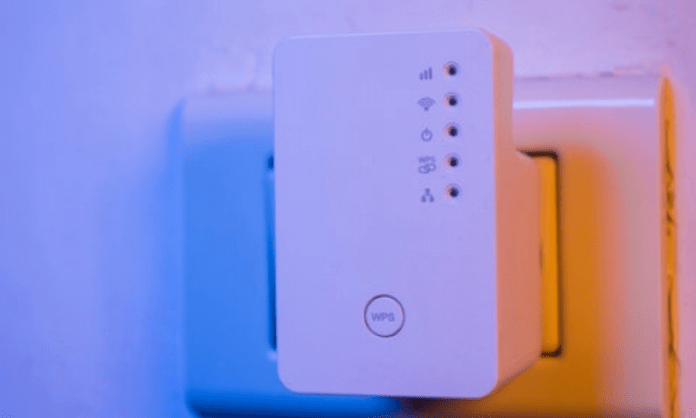Ben je de dode wifi-zones in je huis beu? Heeft u moeite met een stabiele internetverbinding in uw kelder of achtertuin? Dan is een Wi-Fi extender wellicht de ideale oplossing voor jou.
Een wifi-repeater is een apparaat dat het bereik van uw bestaande wifi-netwerk vergroot. Het vangt het Wi-Fi-signaal van uw router en zendt het opnieuw uit, waardoor een nieuw dekkingsgebied ontstaat.
Koop de juiste wifi-repeater
Wanneer u overweegt een Wi-Fi-extender aan te schaffen, is het belangrijk om het juiste model te kiezen dat aan uw behoeften voldoet. Hier zijn enkele punten waarmee u rekening moet houden bij de aankoop:
Wi-Fi-compatibiliteit : Zorg ervoor dat de Wi-Fi-extender die u kiest compatibel is met uw huidige generatie Wi-Fi-router. Veelgebruikte Wi-Fi-standaarden zijn 802.11ac (Wi-Fi 5) en 802.11ax (Wi-Fi 6) . Als uw router van een eerdere generatie is, kies dan voor een repeater die compatibel is met deze generatie.
Repeatersnelheid : De repeatersnelheid wordt uitgedrukt in megabits per seconde (Mbps) en bepaalt de maximale snelheid van uw uitgebreide Wi-Fi-verbinding. Zorg ervoor dat u een repeater kiest met een snelheid die geschikt is voor uw behoeften. Als je bijvoorbeeld een internetabonnement hebt met een snelheid van 100 Mbps , dan is een repeater met een snelheid van 300 Mbps voldoende.

Gerenommeerd merk : Kies voor gerenommeerde merken op het gebied van draadloze netwerken, zoals TP-Link, Netgear, Linksys of Asus . Deze merken bieden over het algemeen kwaliteitsproducten en goede technische ondersteuning.
Bandbreedte : Kies een repeater die de bandbreedte ondersteunt die u nodig heeft voor uw online activiteiten. Als je veel apparaten gebruikt of high-definition video's streamt, heb je een repeater met een hogere bandbreedte nodig.
Waar u uw Wi-Fi-repeater moet plaatsen
De locatie van uw Wi-Fi-extender is cruciaal voor de effectiviteit ervan. Hier zijn een paar tips:
- Centrale plaatsing : Installeer de repeater halverwege tussen uw router en het gebied waar u een betere Wi-Fi-dekking nodig heeft.
- Vermijd obstakels : Muren, meubels en elektronische apparaten kunnen het Wi-Fi-signaal verstoren. Probeer de repeater in een open ruimte te plaatsen.
- Stopcontact : Zorg ervoor dat er een stopcontact aanwezig is in de buurt van de plaats waar u de repeater wilt plaatsen.

Optimale hoogte : plaats de Wi-Fi-repeater op een geschikte hoogte voor een betere signaalverspreiding. Over het algemeen wordt een hoogte van 1,5 tot 2 meter boven de grond aanbevolen.
Zie ook: Mobiele netwerkversterkers: zijn ze effectief?
Hoe configureer ik een wifi-repeater?
Nu je de juiste Wi-Fi-extender en de ideale locatie hebt gekozen, ga je verder met de installatie. Hier zijn de algemene stappen om uw wifi-repeater te configureren :
Stap 1: Sluit uw repeater aan
Sluit uw Wi-Fi-extender aan op een stopcontact halverwege tussen uw hoofdrouter en de gebieden die u wilt bestrijken.
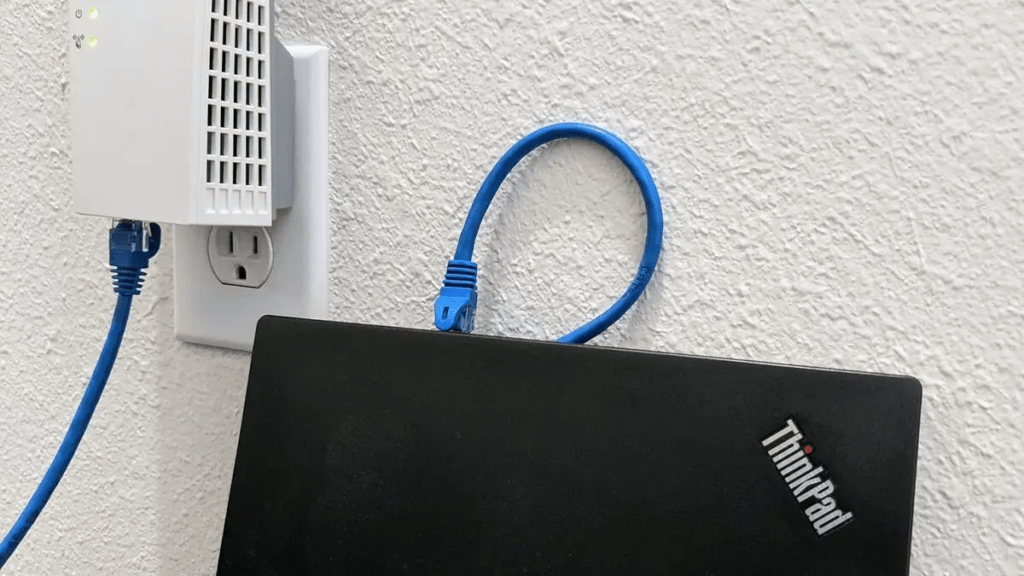
Stap 2: Maak verbinding met de repeater
Verbind uw computer of mobiele apparaat met het Wi-Fi-netwerk van de extender. De netwerknaam en het wachtwoord staan doorgaans vermeld op het label van de extender of in de gebruikershandleiding.
Stap 3: Toegang tot de configuratie-interface
Open een webbrowser en voer het repetitie -IP -adres in de adresbalk in. Dit IP -adres wordt ook aangegeven op het Repeater -label of in de gebruikershandleiding. Nadat u het IP -adres hebt ingevoerd, drukt u op " Entry " om toegang te krijgen tot de configuratie -interface van de repetitie.
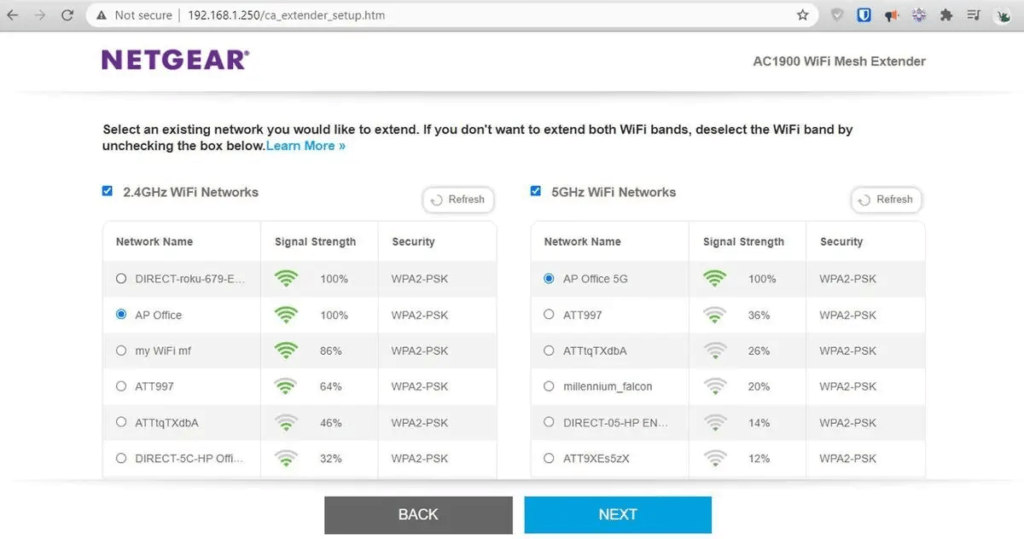
Stap 4: Het WAN configureren
Zoek in de configuratie-interface de instellingen met betrekking tot de WAN-configuratie. Normaal gesproken moet u uw primaire Wi-Fi-netwerk selecteren in de lijst met beschikbare netwerken en uw netwerkwachtwoord invoeren.
Stap 5: Instellingen toepassen
Nadat u de uitgebreide netwerkinstellingen hebt geconfigureerd, klikt u op de knop " Toepassen " of " Opslaan " om de wijzigingen op te slaan.
Stap 6: De repeater opnieuw opstarten

Nadat u de instellingen heeft toegepast, start u uw Wi-Fi-extender opnieuw op. Hierdoor worden de nieuwe instellingen van kracht.
Stap 7: De verbinding verifiëren
Zodra de extender opnieuw is opgestart, controleert u of u vanaf uw apparaat verbinding kunt maken met het WAN. Zorg ervoor dat de verbinding stabiel is en dat je een betere wifi-dekking hebt in voorheen problematische gebieden.
Verbinding
Nu u uw Wi-Fi-extender met succes hebt geïnstalleerd , kunt u overal in huis genieten van een brede en stabiele internetverbinding. U kunt al uw apparaten, zoals smartphones, laptops, tablets, smart-tv's en meer, op het WAN aansluiten voor een naadloze online-ervaring.
Zodra de extender is ingesteld, moeten uw apparaten automatisch verbinding maken met het uitgebreide Wi-Fi-netwerk. Als dit niet het geval is, moet u ze er mogelijk handmatig mee verbinden.
Ga daarvoor als volgt te werk:
- Selecteer het uitgebreide Wi-Fi-netwerk uit de lijst met beschikbare netwerken op uw apparaat.
- Voer het wachtwoord voor het uitgebreide Wi-Fi-netwerk in.

Vergeet niet om regelmatig de firmware-updates van uw Wi-Fi-extender te controleren. Fabrikanten brengen vaak updates uit om de prestaties en beveiliging van hun producten te verbeteren. Kijk op de website van de fabrikant om de nieuwste updates te downloaden.
Conclusie
Wi-Fi-repeaters kunnen een geweldige manier zijn om de dekking van uw Wi-Fi-netwerk uit te breiden, de WiFi-ontvangst op uw laptop en dode zones te elimineren. Door de eenvoudige stappen in dit artikel te volgen, kunt u uw Wi-Fi-extender in een mum van tijd installeren en verbinden.
Als je op zoek bent naar een betrouwbare en betaalbare wifi-repeater, raden wij de RE330 aan. Deze repeater biedt uitstekende dekking, hoge bandbreedte en gebruiksvriendelijke functies.
Houd er rekening mee dat dit artikel uitsluitend voor informatieve doeleinden is geschreven. Het wordt altijd aanbevolen om de gebruikershandleiding van uw Wi-Fi-extender te raadplegen voor specifieke instructies .